
Tipard 3D Converter(2D视频转3D工具)
v6.1.28 免费版大小:23.6 MB 更新:2024/12/13
类别:视频软件系统:WinAll
分类分类

大小:23.6 MB 更新:2024/12/13
类别:视频软件系统:WinAll
Tipard 3D Converter是一款强大的视频转换工具,该工具的主要功能包括将2D视频转换成3D视频,将3D视频进行重新处理再输出为3D视频,将3D视频转换成2D视频以及将3D或者2D视频转换成多种视频格式;这款工具采用强大的视频编解码器,能够高效的进行各种视频转换,同时还具有灵活的配置选项,让用户可以按照自己的需求去设置软件的输出参数;Tipard 3D Converter可以轻松导入多种常用的视频文件,还可以将视频转换成适合苹果手机,安卓手机,电脑,电视播放的视频格式,通过用户的设置之后,转换后的3D视频甚至可以以无损的视频质量输出。
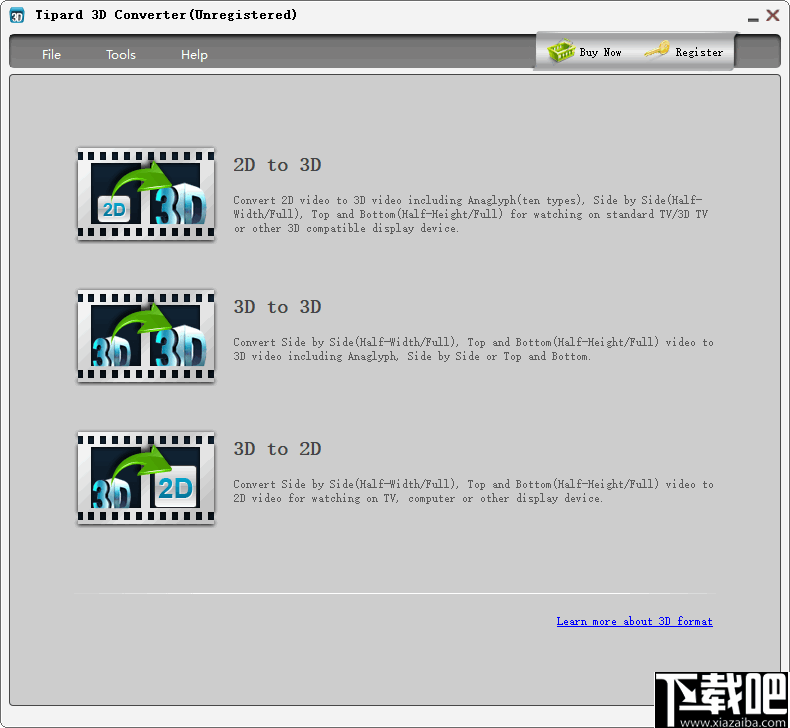
将任何2D视频转换为3D效果
Tipard 3D Converter具有将2D电影转换为3D视频的强大功能。几乎支持任何视频格式,例如MPG,MPEG,MP4,RM,RMVB,TS,MOV,WEBM,WMA,AVI,MKV,FLV,VOB等。它还高度支持HD视频,例如TS,M2TS ,TRP,TP等。或者,如果您有一些在线视频或本地DVD / Blu-ray文件夹另存为.vob,.mts等视频格式,则可以使用3D工具将DVD / Blu-ray和视频更改为3D效果。
同时,此转换软件设计有几种输出3D格式供选择,包括红色/青色浮雕,并排全角或半角宽度,顶部和底部全角或半角高度。您可以在电视或个人计算机上轻松欣赏3D电影,因为此3D转换器为您提供比去电影院更便宜,更方便的3D电影欣赏方式。您甚至可以随时随地在便携式设备(如iPhone,iPad,Android设备等)上欣赏它们。
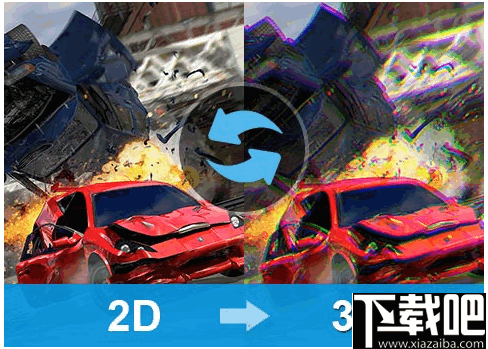
在3D格式之间转换视频
此3D视频转换器可让您更改原始3D视频的3D格式。它提供了几种输出3D模式,包括红色/青色浮雕,并排全角或半角宽度,顶部和底部全角或半角高度。同时,左右图像的位置也可以改变。如果您下载或购买的3D视频与3D播放器或3D眼镜不兼容,则可以将其转换为合适的视频,然后再次欣赏。此外,3D Video Maker提供了许多不同的配置文件,从而可以在便携式设备上播放3D。为了确保输出的视频格式正确,您可以戴3D眼镜并在预览窗口中观看。对于大多数3D粉丝来说,这是非常实用且有用的功能。
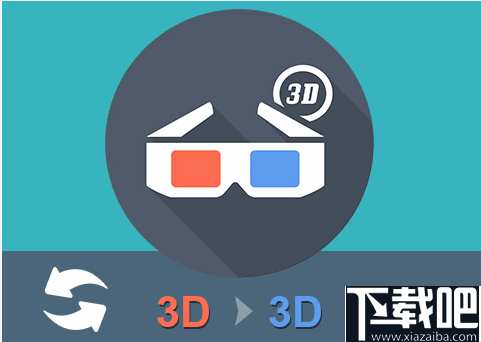
将3D转换为2D视频,例如MP4,AVI,FLV等。
考虑到方便,您可能选择观看2D视频而不是3D,因为观看时它们不习惯戴眼镜。但是,如今许多热门电影都是3D电影,提供了出色的视觉效果,但又带来了很多麻烦。此3D转换应用再次充当疑难解答。它使您可以将3D视频导出为普通2D视频,以便在便携式设备上欣赏。几乎所有格式的红色/青色,并排,顶部和底部,3D视频均可转换。您还可以选择左眼或右眼图像来完成转换。
同时,它提供了不同的配置文件,如VOB,WMV,MP4,AVI,FLV,MKV,MOV等,供您选择。因此,您可以随时随地在iPad,iPhone,PSP,iPod,Apple TV,三星,HTC等手机上以2D格式观看3D视频或其他便携式媒体播放器。

充当3D编辑器和3D播放器,以获得最佳用户体验
3D Converter工具比其他3D转换应用程序以更快的速度为您提供多种转换功能和高质量。它为您提供了许多选项,不仅涉及配置文件,还涉及可调节的效果,长度,音轨甚至字幕。
3D Video Converter是专门设计的,因此每个人的操作都非常简单。只需单击几下就可以帮助您完成整个转换。超高的转换速度,高质量的3D视频效果,全面的编辑功能以及转换前的预览,简单的操作和人性化的界面等。所有这些人性化的设计因素将为您提供最美妙的用户体验。
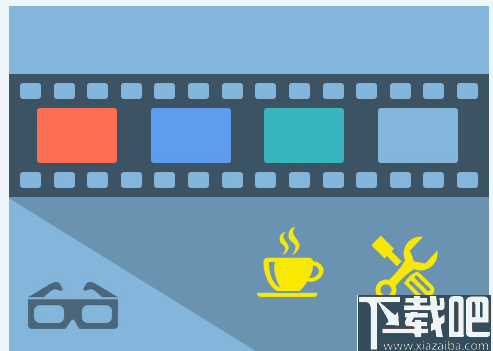
1、将2D与3D视频进行相互的转换,让用户可以享受视频的3D效果。
2、拥有三种转换模式,用户可根据需要自行选择。
3、使用非常简单,选择模式后导入视频,简单的设置就可以开始转换。
4、可以将转换之后的视频再以制定的视频格式输出保存到本地上。
5、通过该转换器转换的视频可以在任何设备中打开播放。
6、用户可以设置视频的输出参数,以保证视频转换之后的质量不受损。
7、允许用户选择适合的尺寸或者比例进行视频转换并输出。
8、能将将视频转换成4:3的屏幕和16:9的横屏视频。
9、在进行转换之前,用户可以对视频内容进行预览再转换。
10、您可以在播放视频的视频快速的截取视频帧保存到本地上。
11、您还可以通过该工具选择喜欢的音轨或者字幕插入图片。
12、软件非常灵活,用户可以自由配置相关的输出参数。
1、解压并选择语言安装软件,按照软件的提示安装即可。
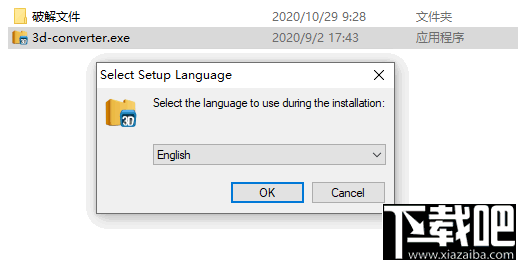
2、软件安装之后启动程序,在程序的主界面中有三种转换模式,根据个人的需求选择对应的模式进入。
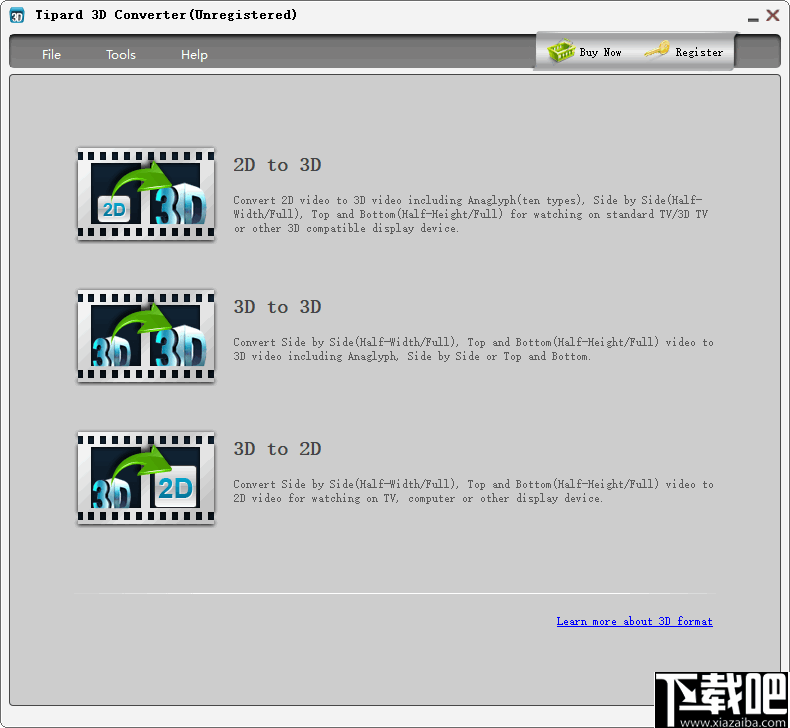
3、如选择将2D文件转换成3D文件,直接点击图标即可进入编辑面板中。
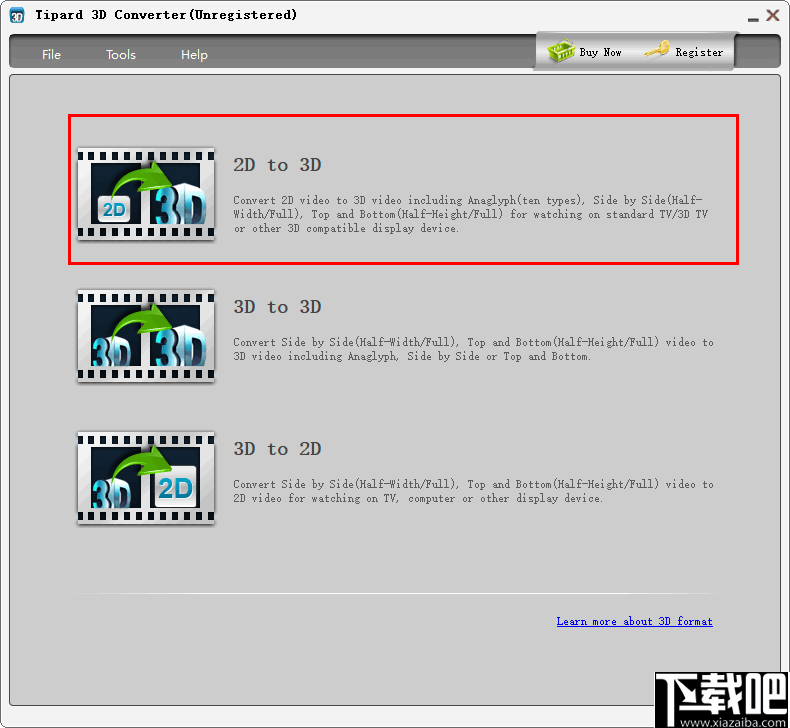
4、进入此面板中之后,点击左下角的按钮进入资源管理器中添加2D视频。
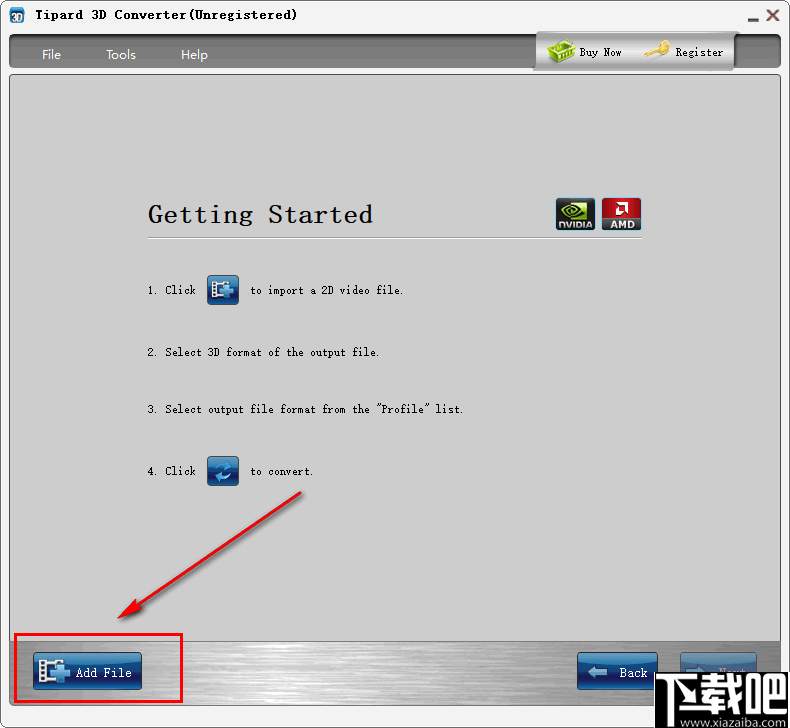
5、视频添加到软件中之后的面板如下所示。
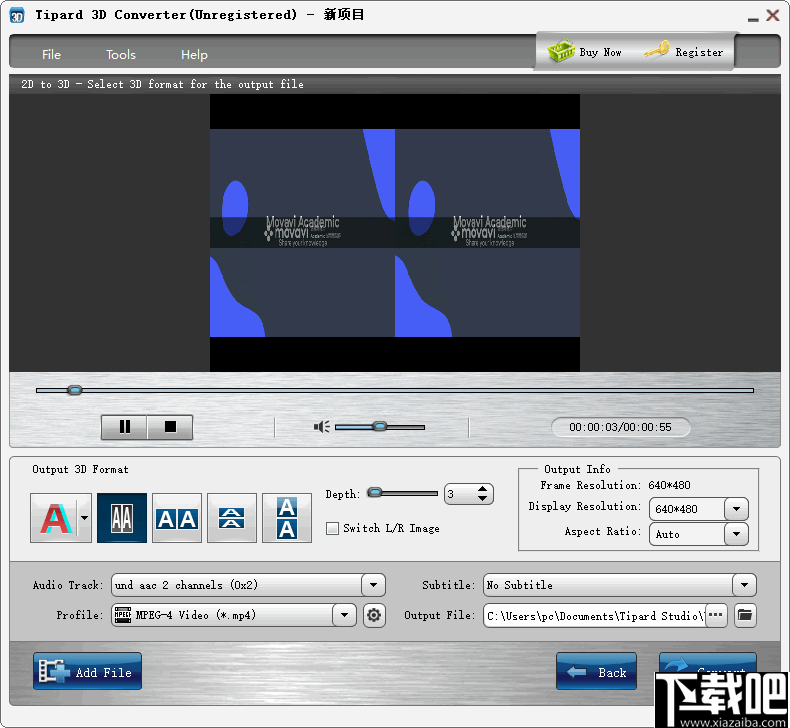
6、首先旋转转换3D效果,选择适合的3D转换色彩属性。
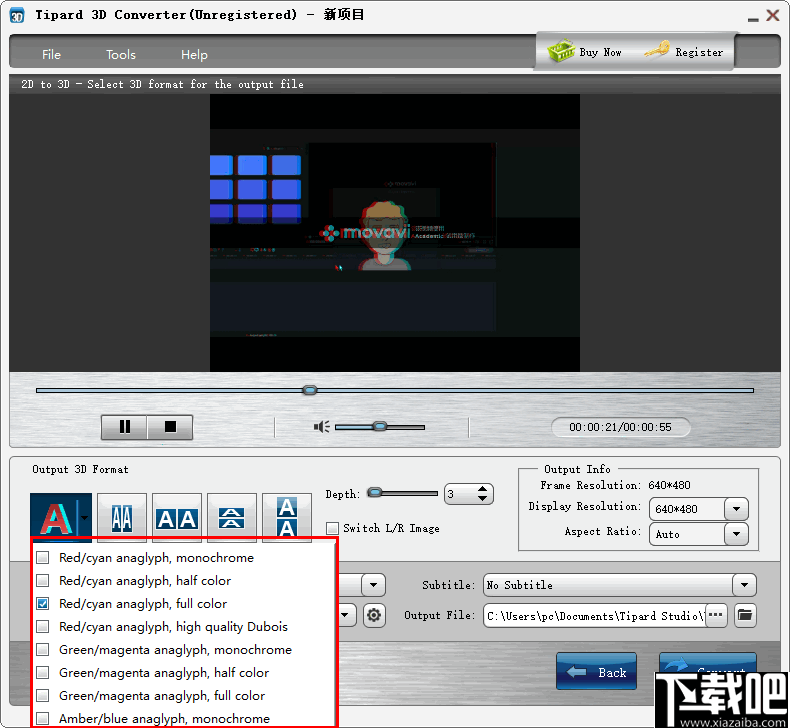
7、然后选择视频的输出尺寸,可以按照比例进行输出保存。
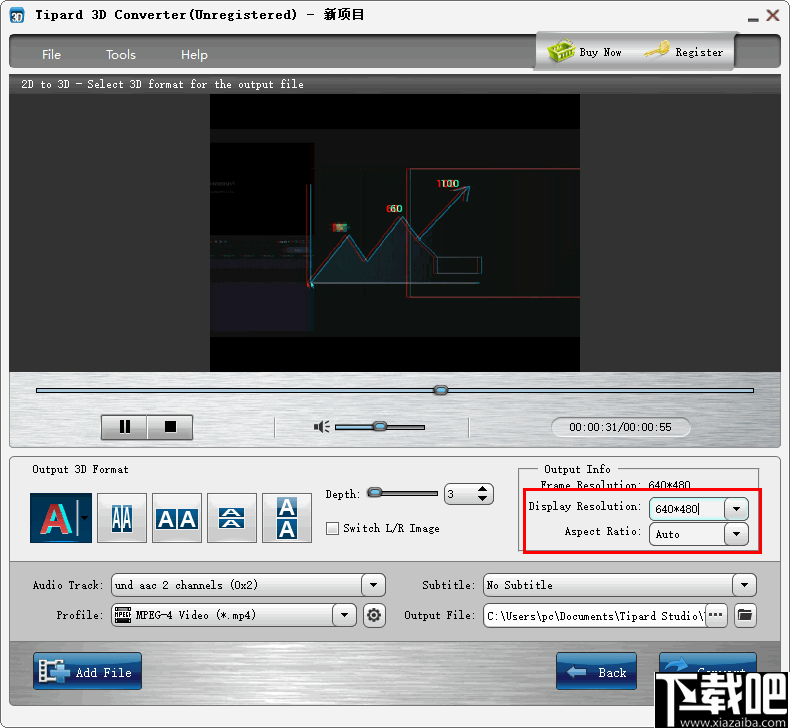
8、在往下打开格式面板,根据个人的需求选择适合的视频格式输出保存。
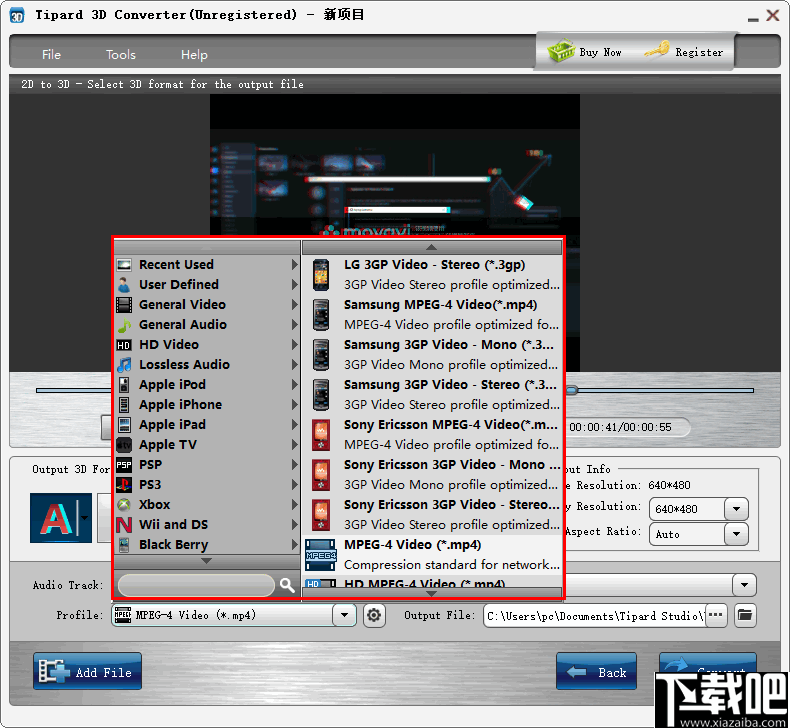
9、选择好格式之后,您还可以打开设置面板,在设置面板中设置格式的输出参数。
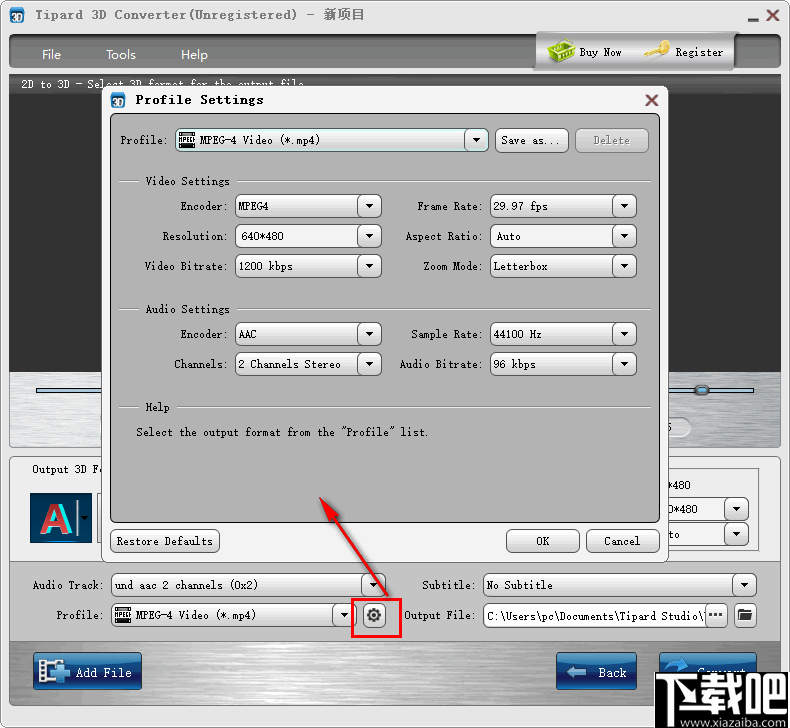
10、最后设置好输出保存路径后就可以点击“convert”按钮开始转换了。
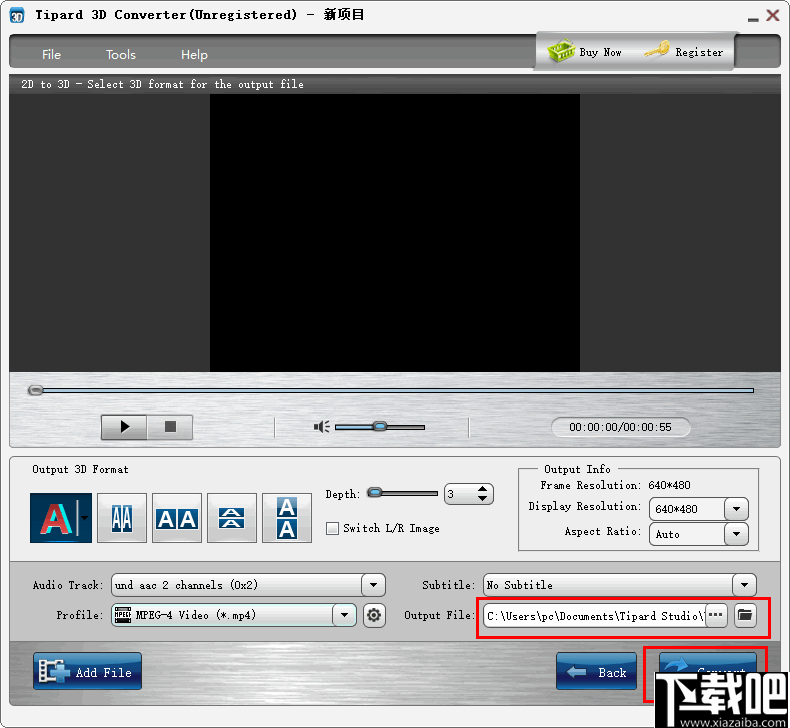
将3D电影转换为2D格式
第1步选择3D到2D模式并添加文件
选择3D到2D模式,然后通过单击左下角的“添加文件”按钮或“文件添加文件”来添加文件。
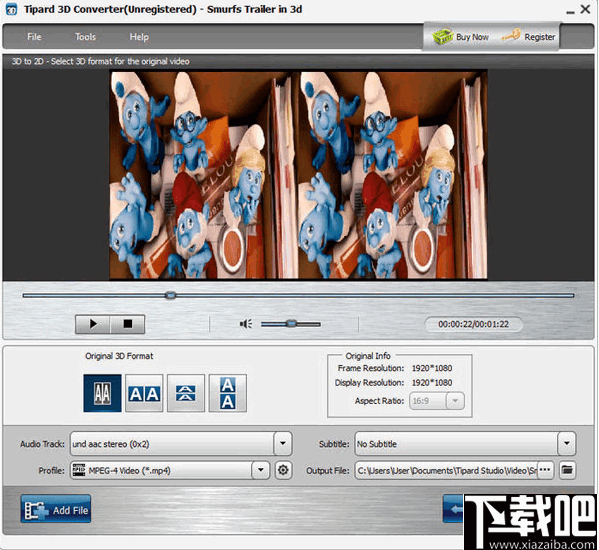
第2步选择输出信息
点击下一步。通过单击L或R,您可以选择将3D视频转换为左图像或右图像。您还可以通过从下拉列表中进行选择来更改显示分辨率,或者直接以“ xxx * xxx”的形式输入值。您也可以根据需要决定纵横比。
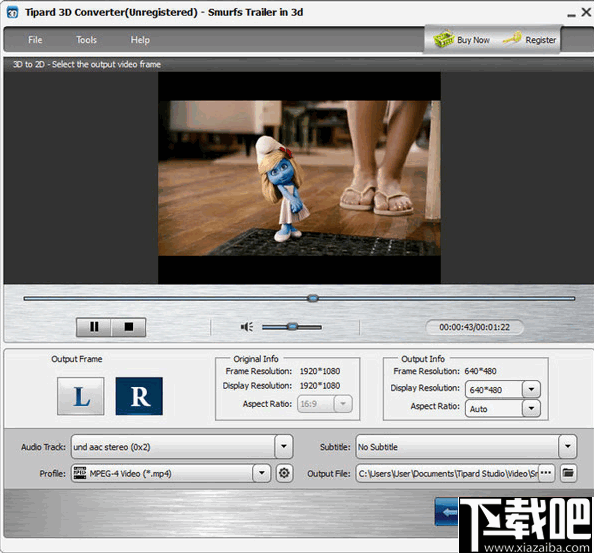
第三步选择配置文件并输出文件
在文件列表中选择一个文件,然后单击“配置文件”下拉箭头以打开配置文件列表,然后从分类的配置文件列表中选择所需的配置文件。
第4步开始转换
单击转换按钮开始转换。
调整配置文件设置
打开配置文件设置窗口
单击配置文件右侧的按钮以打开“配置文件设置”窗口。
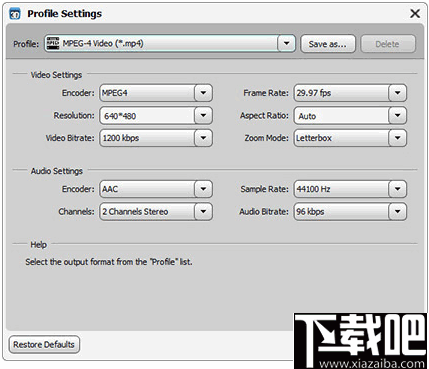
调整视频设置
您可以根据需要调整编码器,帧速率,分辨率,宽高比和视频比特率。
音讯设定
您可以根据自己的意愿调整编码器,采样率,通道和音频比特率。
保存自定义的配置文件设置
选择编码选项后,只需单击“另存为...”按钮并命名您的配置文件,然后该配置文件将保存在“用户定义”列表中。您可以通过从列表中选择自定义配置文件来下次使用它。
Apowersoft MKV Converter Studio 视频软件27.55 MB4.3.3.0 官方版
详情视频转换专家(视频压缩工具) V8.6免费版 视频软件21.89 MB8.6 免费版
详情Bigasoft Total Video Converter 视频软件18.8 MB5.0.8.5809 官方版
详情Flash转换王 视频软件7.85 MB18.0.3950 官方版
详情爱奇艺易转码 视频软件9.39 MB6.1.0.11 官方版
详情MakeMKV 视频软件7.76 MB1.9.6 官方版
详情Altarsoft Video Converter 视频软件944 KB1.0 官方版
详情No.1 Video Converter 视频软件6.29 MB5.2.37 官方版
详情Lite MP4 Tool 视频软件5.26 MB2.3 免费版
详情Sgi's Video Converter GUI 视频软件20.4 MB0.3.7 官方版
详情SWF-AVI-GIF Converter 视频软件1.37 MB2.3 官方版
详情iMacsoft Video Converter 视频软件5.7 MB2.9.2.0514 简体中文版
详情超级转霸 视频软件15 MB3.71 官方版
详情3gp格式转换器 视频软件10.39 MB4.0.0.0 官方版
详情Streamingstar Converter 视频软件12.33 MB2.5 官方版
详情Bigasoft Zune Video Converter 视频软件10.57 MB3.7.50.5067 中文版
详情Bigasoft AVCHD Converter 视频软件13.83 MB4.2.3.5213 中文版
详情WinX Video Converter 视频软件29.16 MB5.1.0 中文版
详情Bigasoft FLV Converter 视频软件10.58 MB3.7.49.5044 中文版
详情Bigasoft WMV Converter 视频软件10.6 MB3.7.49.5044 中文版
详情点击查看更多
迅捷视频格式转换器 视频软件2.69 MB1.0 官方版
详情RealProducer HD 视频软件46.85 MB15.0.4.01 官方版
详情奇艺qsv格式转换器 视频软件633 KB3.1 官方版
详情Icecream Media Converter 视频软件30.55 MB1.56 中文版
详情DVD转MP4转换器 视频软件11.52 MB3.0 官方版
详情万能视频格式转换器 视频软件3.46 MB11.0.9 官方版
详情3gp格式转换器免费版 视频软件11.45 MB12.2 免费版
详情迅捷qsv视频格式转换器 视频软件10.24 MB1.0.0.0 官方版
详情快转视频格式转换器 视频软件14.35 MB15.5.5.5 官方版
详情顶峰全能DVD转换器 视频软件6.83 MB7.6.0 官方版
详情私房DVD格式转换器软件旗舰版 视频软件17.91 MB2.00.116 官方版
详情镭智MP4视频转换器 视频软件3.59 MB3.1.0.0 官方版
详情蓝风格式工厂 视频软件17.91 MB2.0.0.408 官方版
详情好易FLV格式转换器 视频软件5.72 MB7.6.0.0 官方版
详情Joboshare AVI MPEG Converter 视频软件5.85 MB3.2.7.0730 官方版
详情Agogo Video to Blacerry 视频软件7.18 MB8.71 官方版
详情急速MOV视频格式转换器 视频软件7.71 MB1.6.0 官方版
详情Agogo Video to PSP Converter 视频软件7.18 MB8.71 官方版
详情Bluefox AVI to iPod Converter 视频软件11.75 MB3.1.12.1008 官方版
详情HandBrake 64位(视频转换器) 视频软件17.6 MBv1.4.0 官方版
详情点击查看更多
角落棋牌2025官方版 休闲益智61.5MBv7.2.0
详情767娱乐彩票官方正版 生活服务33.2MBv9.9.9
详情欢乐拼三张非应用汇版2025 休闲益智61.5MBv7.2.0
详情云帆互娱棋牌最新 休闲益智0MBv1.0
详情众发棋牌平台 休闲益智61.5MBv7.2.0
详情24棋牌vip贵宾官网版最新版 休闲益智61.5MBv7.2.0
详情开端棋牌2025官网 休闲益智61.5MBv7.2.0
详情旺牛棋牌新版 休闲益智61.5MBv7.2.0
详情捕鱼大作战官方版本 休闲益智61.5MBv7.2.0
详情jj游戏官方下载 休闲益智61.5MBv7.2.0
详情欢乐拼三张更新版本2025 休闲益智61.5MBv7.2.0
详情亲友棋牌送6元金币平台 休闲益智61.5MBv7.2.0
详情lv棋牌 休闲益智61.5MBv7.2.0
详情传奇德州app安卓 休闲益智0MBv1.0
详情时光娱乐5.1.2版2025 休闲益智61.5MBv7.2.0
详情神殿娱乐OL最新版 休闲益智61.5MBv7.2.0
详情震东济南棋牌2025 休闲益智61.5MBv7.2.0
详情2025最火爆的棋牌平台 休闲益智61.5MBv7.2.0
详情大公鸡七星彩官方2025下载 生活服务33.2MBv9.9.9
详情正版资料免费资料大全下载 生活服务0MBv1.0
详情点击查看更多








































